Page 1

Manual de usuario de PointWrite
Page 2
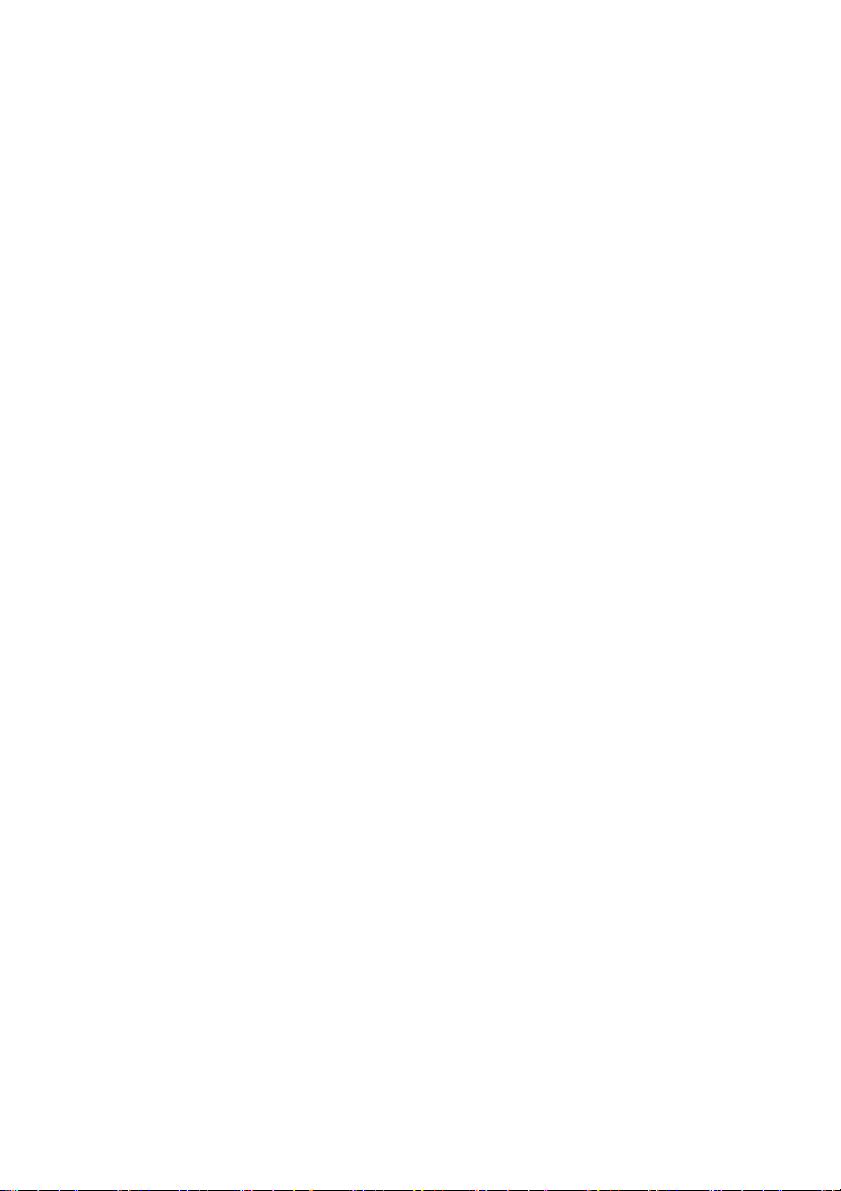
Contenido
Contenido del paquete....... 3
Preparación de la
instalación.............................. 4
Condiciones del entorno ........................4
Instrucciones para la superficie..............5
Instalación de la cámara
en el proyector .................... 7
Acerca del lápiz
PointWrite ............................ 8
Instalación de las pilas ..............................8
Sustitución de la punta del lápiz.............8
Instalación del
controlador........................... 9
Instalación de los controladores
completada ...............................................10
Ejecución de PointWrite .......................11
Inicio de la función
interactiva............................12
Ajustes de configuración .......................12
Instrucciones para la alineación...........13
Calibración de PointWrite....................14
Calibrado finalizado...........15
Especificaciones..................16
Contenido2
Page 3
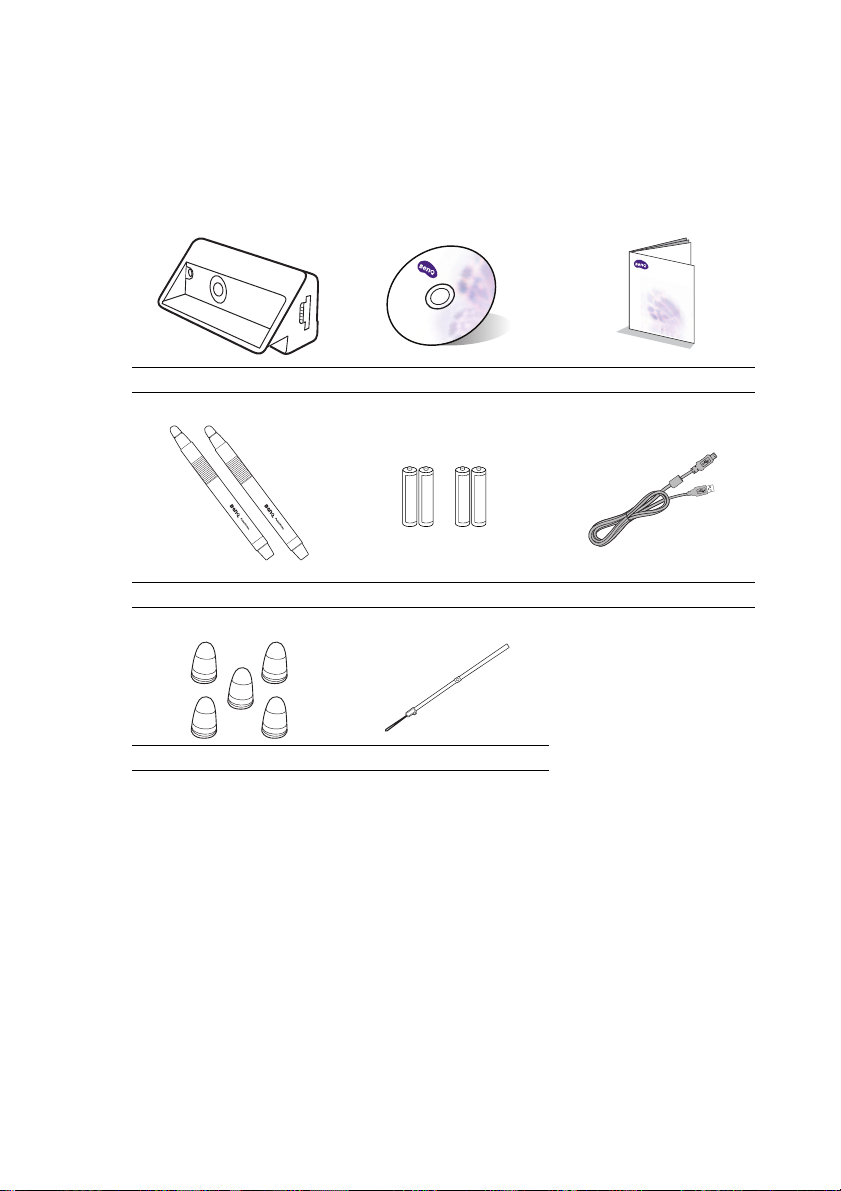
Contenido del paquete
PointWrite es una pizarra blanca interactiva integrada en el proyector. Para utilizar
PointWrite correctamente, emplee los siguientes accesorios estándares y siga las
instrucciones de este manual.
123
Digital Projector
Quick Start Guide
PointWrite CD de instalación Manual rápido
456
Dos lápices PointWrite Dos pares de pilas Cable mini USB
78
Puntas de lápiz adicionales Correa de muñeca
1. PointWrite: sensor de pizarra blanca interactiva.
2. CD de instalación: CD con controlador de PointWrite, software QWrite y manual
de usuario.
3. Guía de inicio rápido: breve introducción sobre cómo utilizar PointWrite.
4. Dos lápices PointWrite: se trata de un ratón inalámbrico de tipo lápiz PointWrite.
Antes de utilizar el lápiz, coloque las pilas en su interior.
5. Pilas: de tipo AAA.
6. Cable mini USB: permite conectar PointWrite al PC.
7. Puntas de lápiz adicionales
8. Correa de muñeca
Contenido del paquete 3
Page 4
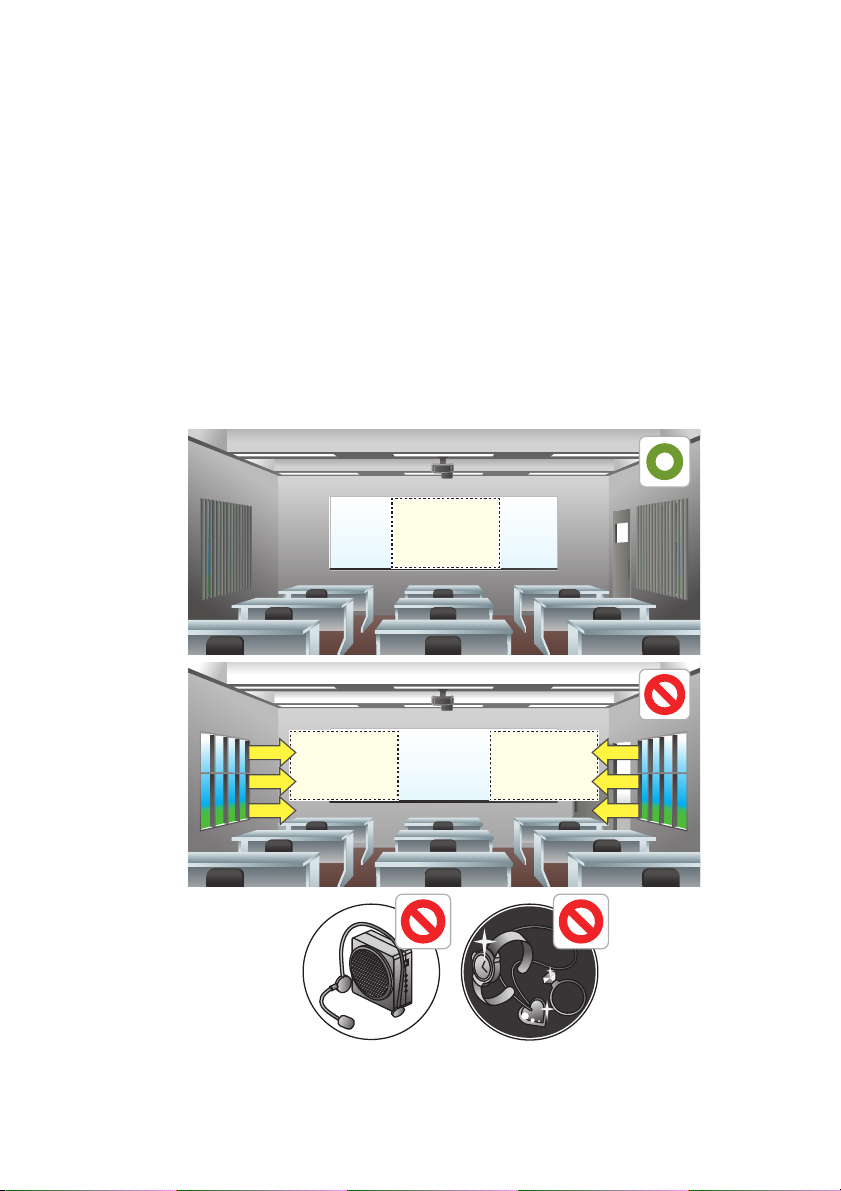
Preparación de la instalación
Área táctil
Área táctil
Área táctil
Condiciones del entorno
Para un proyector BenQ con la funcionalidad interactiva escalable, que transforma
cualquier superficie plana en una pizarra interactiva virtual.
Para conseguir una calidad de escritura interactiva óptima, siga estas indicaciones:
1. Cierre las cortinas de las ventanas.
2. Elija un área de proyección lejos de la luz solar directa para evitar interferencias en la
escritura.
3. Mantenga los dispositivos infrarrojos (como los micrófonos por infrarrojos) alejados
de la parte delantera de la pantalla para evitar interferencias.
4. Quítese cualquier accesorio que tenga una superficie reflectante, como relojes o
collares, con el fin de evitar interferencias.
Preparación de la instalación4
Page 5
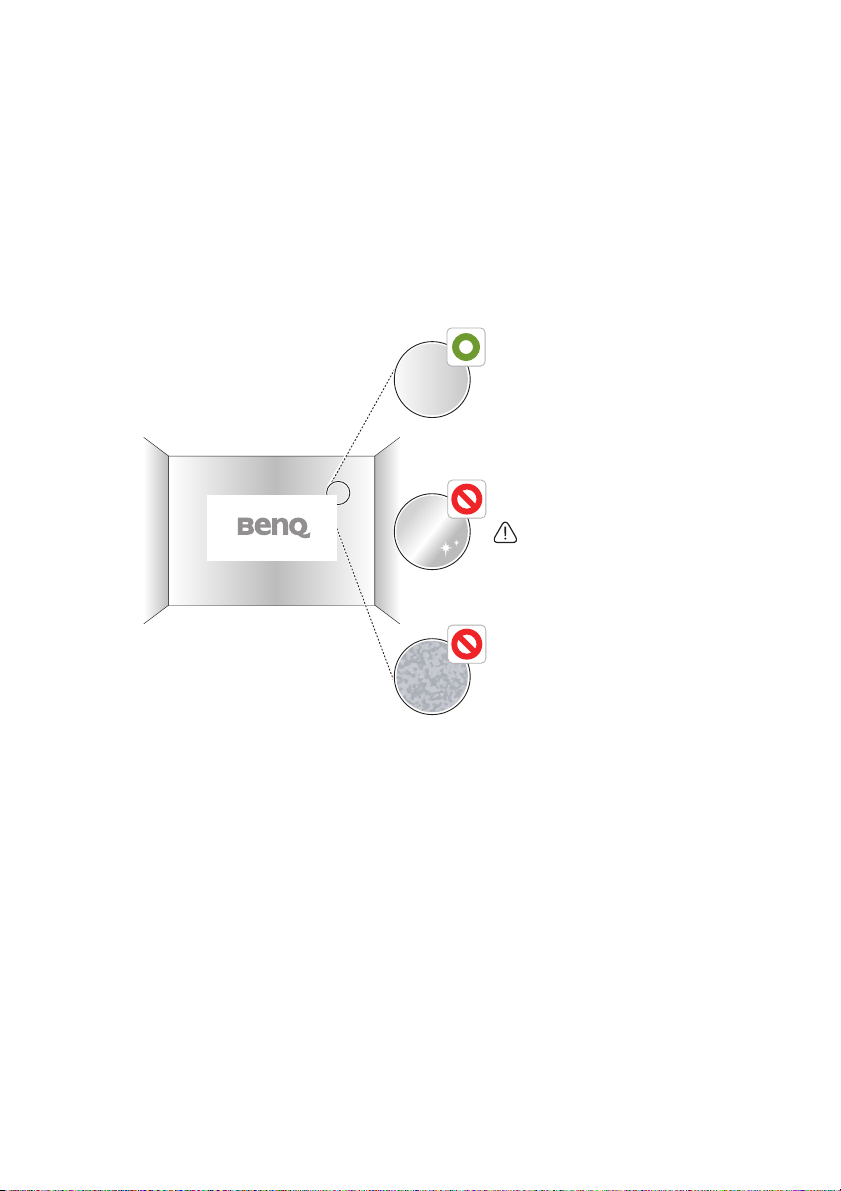
Instrucciones para la superficie
Superficie semibrillante
Superficie brillante
Una superficie brillante
aumentará la intensidad de la luz
externa y se pueden producir
interferencias.
Superficie no uniforme
o con un objeto que sobresalga
en la superficie.
La calidad interactiva óptima dependerá del estado de la superficie seleccionada. Es
importante elegir una superficie plana a prueba de reflejos que garantice el rendimiento de
la escritura.
Elección de una pared
• Seleccione una pared que sea recta y plana, sin ningún objeto que sobresalga.
• Proyecte la imagen sobre una superficie uniforme con pintura semibrillante para
reducir los reflejos del proyector, conseguir una calidad táctil óptima y reducir el
desgaste de la punta del lápiz.
Preparación de la instalación 5
Page 6
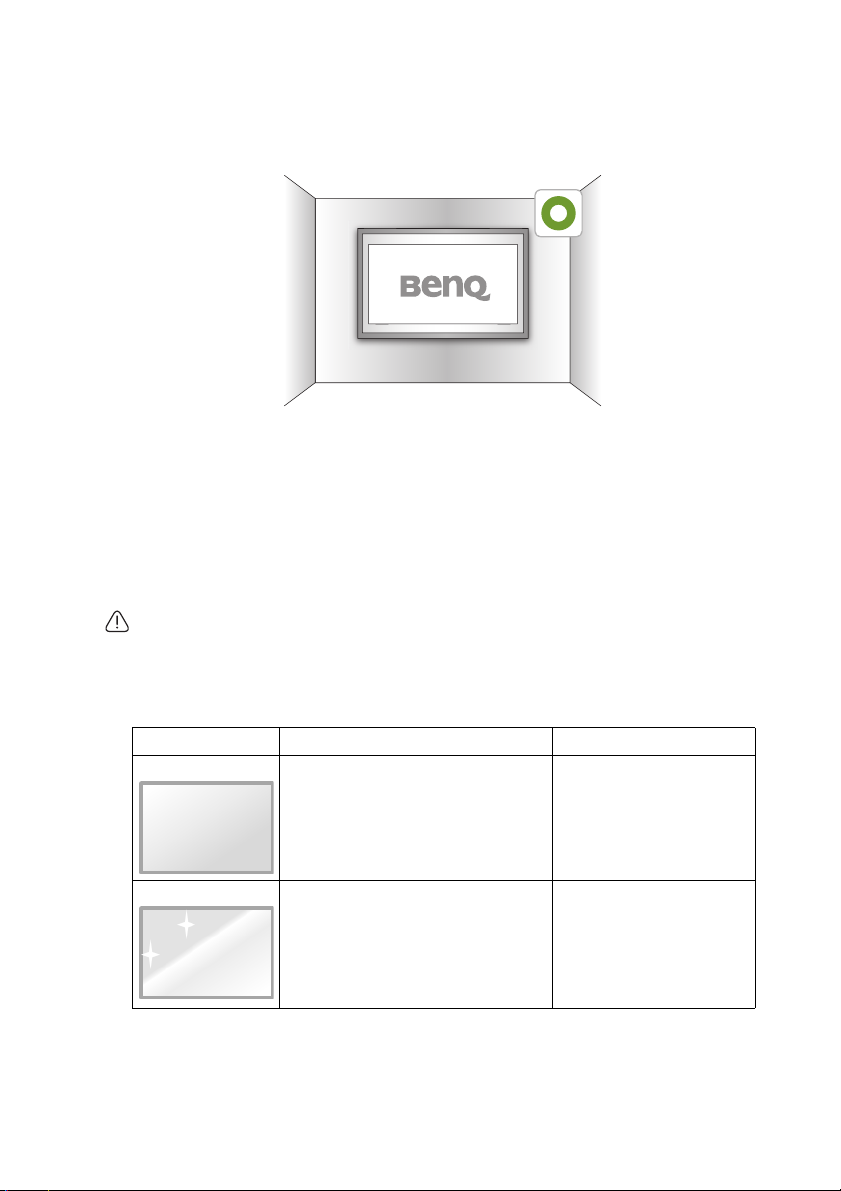
Elección de una pizarra
Fije una pizarra de borrado en seco en la pared si va a proyectar la imagen sobre una pared
texturada. Una pizarra de borrado en seco es una superficie plana que funciona bien con su
proyector interactivo y le permite escribir sin problemas con tinta digital.
Instrucciones para la pizarra
Para conseguir una calidad interactiva óptima, debe tener en cuenta los siguientes factores
a la hora de elegir una pizarra en la que proyectar la imagen.
• La superficie de la pizarra debe ser semibrillante o mate.
• No es aconsejable usar una pizarra con una superficie brillante o reflectante, ya que la
superficie aumentará la intensidad de la luz externa y se pueden producir interferencias
inesperadas.
Aviso: En el caso de que ya tenga una pizarra brillante, se recomienda cubrir la superficie
existente con un film de proyección para conseguir una mejor calidad interactiva.
Comparación de las superficies de pizarra
Superficie Material de la pizarra Rendimiento
Semibrillante/Mate
¡Inmejorable!
Pizarra de borrado en seco
Brillante
•Pizarra blanca general
•Con acero galvanizado
•Con panel de acero cerámico
Preparación de la instalación6
La superficie eliminará la
intensidad de los reflejos.
¡Arriesgado!
Se pueden producir
interferencias durante la
escritura.
Page 7

Instalación de la cámara en el proyector
La cámara PointWrite está disponible para el proyector BenQ seleccionado.
Asegúrese de que la cámara PointWrite está bien instalada antes de activar la función
interactiva.
1
Utilice el cable USB
mini-B en el proyector y el extremo USB de tipo A en el PC.
para conectar el proyector al PC. Enchufe el extremo del cable USB
1.
Se facilita un cable USB de 5 metros. Utilice un cable repetidor USB si necesita ampliar la
longitud.
Instalación de la cámara en el proyector 7
Page 8

Acerca del lápiz PointWrite
El lápiz PointWrite ofrece los siguientes 4 modos:
Clic: pulsar en un icono o en un menú en la pantalla.
Doble clic: pulsar dos veces en un icono o en un menú en la pantalla.
Clic con botón derecho: pulsar en un icono o en un menú durante al menos
1,5 segundos.
Arrastrar: pulsar y arrastrar un objeto en la pantalla.
Instalación de las pilas
Aviso: Al colocar las pilas en el interior del lápiz PointWrite, asegúrese de que los polos
se disponen correctamente.
Sustitución de la punta del lápiz
1. Retire la punta del lápiz.
Sujete la punta del lápiz con los dedos. Mueva y tire de la punta del lápiz para
separarla del cuerpo.
2. Inserción de la punta del lápiz
Empuje la punta del lápiz con cuidado, sin ejercer presión.
Acerca del lápiz PointWrite8
Page 9
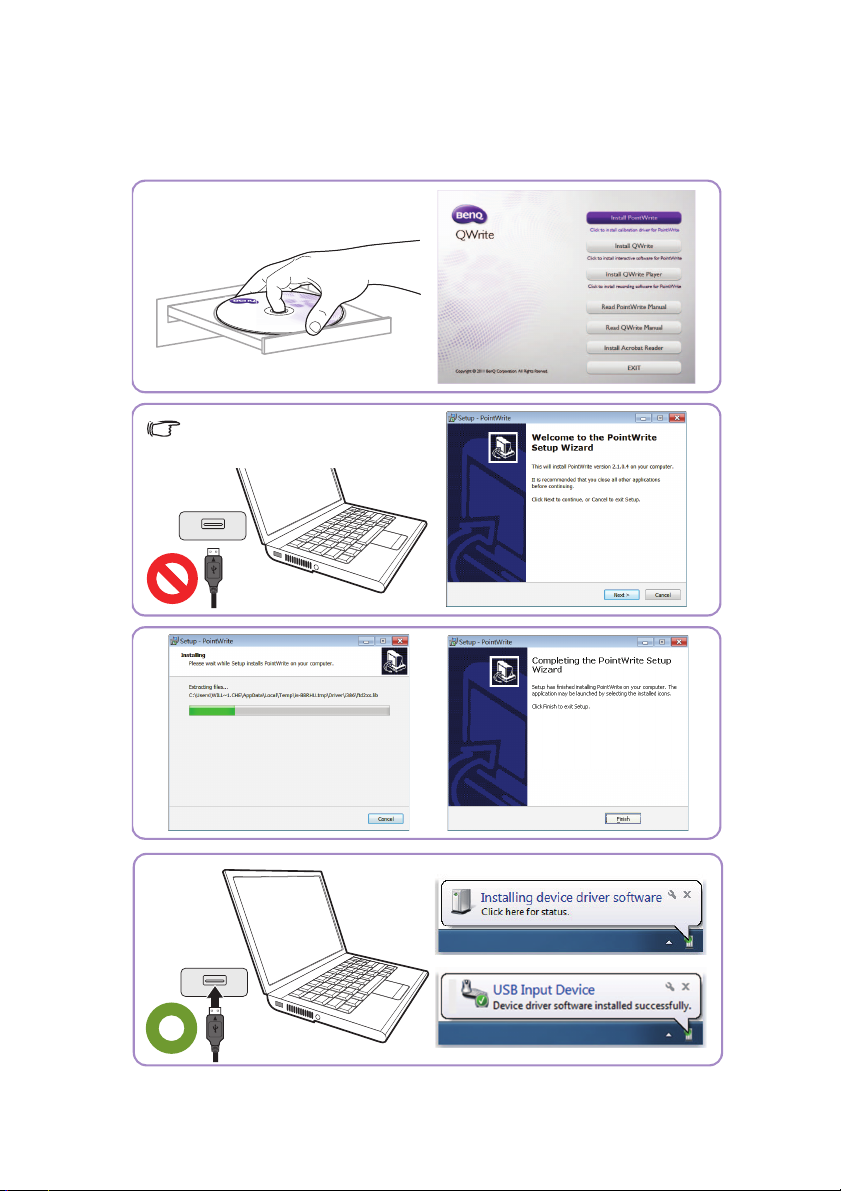
Instalación del controlador
Desconecte el cable USB del PC
durante la instalación.
Utilice el controlador de PointWrite incluido en el CD para habilitar la función interactiva
con el lápiz PointWrite.
Instalación del controlador 9
Page 10

Instalación de los controladores completada
• Se creará en el escritorio el icono de PointWrite.
• La carpeta de instalación se creará en el directorio C:.
• Al ejecutar PointWrite
sistema.
• Haga clic en el icono de PointWrite en el área de la bandeja del sistema y aparecerá un
menú emergente.
2
, el icono de PointWrite aparece en el área de la bandeja del
2.
Cuando utilice PointWrite por primera vez, aparecerá la ventana de configuración en el
escritorio para ayudarle a configurar PointWrite.
Instalación del controlador10
Page 11

Menú desplegable de PointWrite
1
2
3
4
5
6
7
Información de la versión de
PointWrite
Ejecución de PointWrite
Después de hacer doble clic en el icono de PointWrite en el escritorio, PointWrite
se iniciará y el icono de PointWrite se creará en el área de la bandeja del sistema.
Haz clic con el botón derecho en el icono de PointWrite en el área de la bandeja del
sistema y aparecerá un menú desplegable.
1. Configuración: elija esta opción si desea cambiar la posición de instalación del
proyector. Para cambiar el idioma, haga clic en este menú y siga los pasos indicados
en página 12.
2. Alineamiento: consulte "Instrucciones para la alineación" en la página 13 para más
información.
3. Calibración automática: si la precisión no es suficiente al utilizar PointWrite,
ejecute de nuevo el calibrado automático.
4. Calibración manual: si la precisión no es suficiente al utilizar PointWrite o si el
calibrado automático falla, ejecute el calibrado manual.
5. Te c l ad o v i rt u a l : si necesita la entrada mediante teclado, haga clic en "Teclado
virtual" y aparecerá en pantalla el teclado virtual.
6. Ejecutar Qwrite: elija esta opción cuando quiera ejecutar "QWrite".
7. Acerca de PointWrite: este menú ofrece información sobre la versión de
PointWrite. Haga clic en este menú y después aparecerá la ventana de información
de la versión.
Instalación del controlador 11
Page 12

Inicio de la función interactiva
1
2
3
4
Para utilizar PointWrite, se necesita un ajuste adecuado de la configuración de PointWrite.
La ventana Configuración le ayudará a establecer los ajustes de PointWrite correctamente.
Ajustes de configuración
1. Configuración de PointWrite: elija el tipo de PointWrite que va a usar.
2. Idioma de PointWrite: el idioma predeterminado es el mismo que el idioma de su
sistema operativo. Si desea cambiar el idioma, haga clic en y entonces
se mostrará una lista de idiomas. Tras seleccionar el idioma preferido, salga de
PointWrite e inicie PointWrite de nuevo.
3. Opción de PointWrite:
• ejecución automática del programa: haga clic en este elemento si desea
que PointWrite se ejecute automáticamente al iniciar Windows.
• Modo de montaje en el techo: haga clic en este elemento si monta el
4. Información: muestra la versión del controlador y del firmware de la cámara.
Inicio de la función interactiva12
proyector en el techo. Cuando el proyector se coloque sobre una mesa, no
haga clic en este elemento.
• Modo de proyección trasera: si el proyector se instala en el sistema de
pantalla trasera, haga clic en este elemento.
Page 13

Instrucciones para la alineación
• Problema en el lado
derecho
• Problema en el lado
superior
• Problema en el lado
izquierdo
Alineamiento
La función Alineación de PointWrite permite establecer la orientación de PointWrite
respecto a la pantalla.
Alineamiento: al hacer clic en "Alineamiento", la imagen de la pantalla se muestra en la
vista de alineación de la forma indicada.
Si la imagen en pantalla no aparece en el centro, se deberá a un fallo de calibrado.
Asegúrese de que el módulo PointWrite está correctamente acoplado al proyector.
Inicio de la función interactiva 13
Page 14

Calibración de PointWrite
PointWrite ofrece dos métodos de calibrado diferentes: calibrado automático y calibrado
manual.
Calibración automática: haga clic en y el proceso de calibrado se ejecutará
automáticamente.
Cuando elija este método, se mostrará en pantalla la imagen blanca y la imagen de patrón.
Calibración manual: haga clic en y la ventana de calibrado se proyectará en la
pantalla.
Utilice el lápiz de PointWrite para hacer clic en el centro del cursor de calibrado
inmediatamente después de que aparezca. Después, se mostrará el siguiente cursor. Repita
este proceso hasta que desaparezca el último cursor de calibrado.
Aviso: Rara vez el calibrado automático presenta fallos o una precisión baja.
De producirse esta situación, opte por el calibrado manual.
Inicio de la función interactiva14
Page 15

Calibrado finalizado
Tras finalizar el calibrado, puede usar el lápiz PointWrite con la función de ratón o bien
iniciar el software de QWrite para escribir y hacer anotaciones.
Calibrado finalizado 15
Page 16
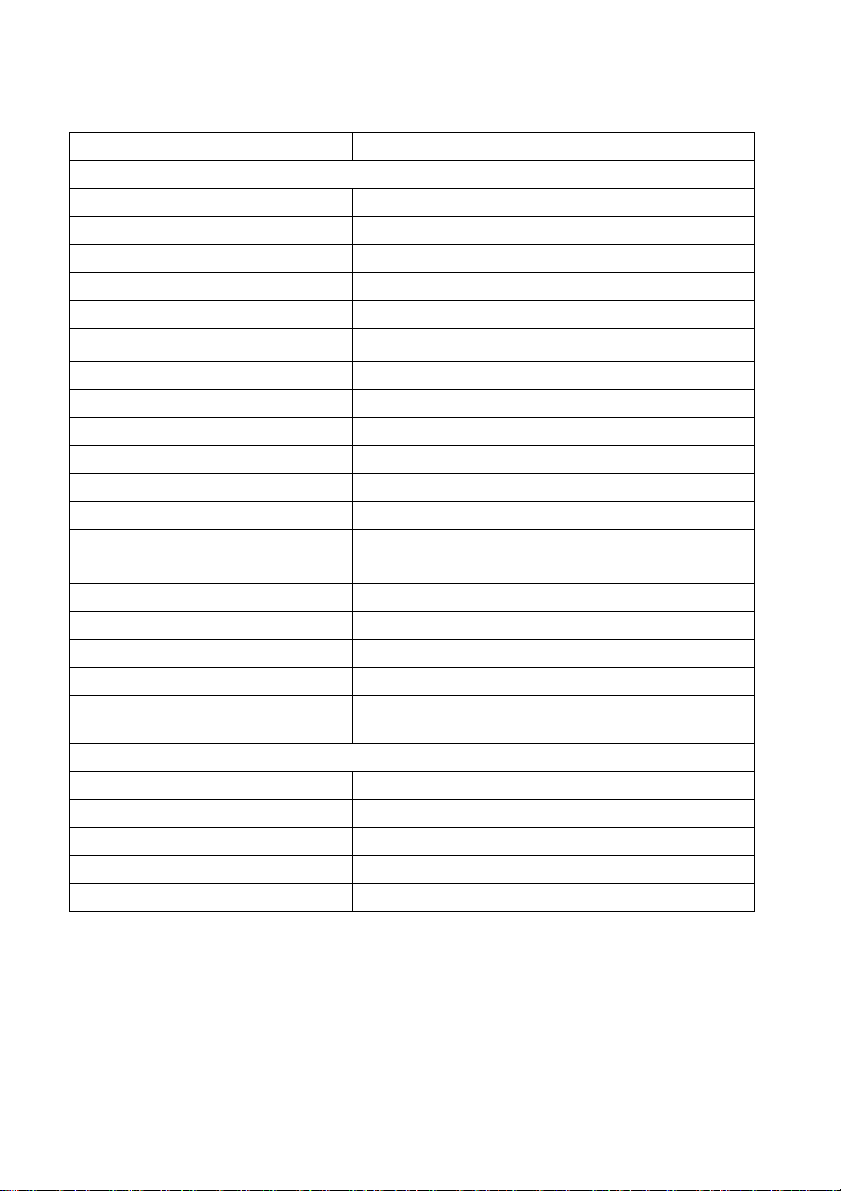
Especificaciones
Elemento Descripción
PointWrite
Nombre del modelo PW20U
Tecnología Tecnología de procesamiento de imagen
Frecuencia de actualización 60 Hz
Tiempo de respuesta Máx. 0,016 s
Calibración automática Sí
Precisión de calibrado
Distancia operativa Seguir la especificación del proyector
Multiusuario 4 lápices a la vez
Funcionamiento múltiple 2 unidades
Conexión a PC Cable mini USB
Fuente de alimentación Alimentación USB del PC
Longitud máx. del cable USB 15 m (5 m cable USB + repetidor)
SO compatible
Temperatura de almacenamiento -20°C ~ 60°C
Temperatura de funcionamiento 5°C ~ 40°C
Dimensiones 93 mm x 38,7 mm x 44 mm
Peso 50 g
Modelo compatible
Lápiz PointWrite
Alimentación Pilas de tipo AAA x 2
Longitud 176 mm
Diámetro 15 mm
Peso 35 g
Color Blanco
a.
La precisión del calibrado automático se aplicará en función del entorno.
a
Máx. +/-2 píxeles
Windows: WinXP, Vista, 7, 8, 10
Mac: Snow Leopard o posterior
Modelos de lente ultra corta BenQ seleccionados
(Ratio de alcance: 0,23 ~ 0,3)
Especificaciones16
